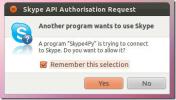كيفية تثبيت عميل Teamspeak على لينكس
يمكن تثبيت عميل TeamSpeak لنظام التشغيل Linux بعدة طرق مختلفة. تحتوي بعض توزيعات لينكس على حزم ثنائية سابقة التثبيت وقابلة للتثبيت بينما البعض الآخر لا. في هذه المقالة ، سنستعرض جميع الطرق المختلفة التي يمكن للمستخدمين من خلالها تثبيت هذا البرنامج. بالإضافة إلى شرح كيفية تثبيت عميل TeamSpeak على Linux ، سنستعرض أيضًا كيفية الاتصال بغرف TeamSpeak المستضافة.
تنبيه المفسد: قم بالتمرير لأسفل و شاهد الفيديو التعليمي في نهاية هذه المقالة.
ملاحظة: لا يتطلب برنامج TeamSpeak من المستخدمين استضافة خادم الصوت الخاص بهم. إذا لم تكن مهتمًا باستضافة واحد كما نغطي في دليلنا ، ضع في اعتبارك تجربة واحدة من العديد من الغرف التي يمكن الانضمام إليها عبر الإنترنت!
تثبيت عميل TeamSpeak
اتبع الإرشادات أدناه لتوزيع Linux الخاص بك.
أوبونتو
طريقة رائعة لتثبيت عميل TeamSpeak على Ubuntu Linux هي القيام بذلك عبر PPA. لإضافة PPA إلى نظامك ، افتح نافذة طرفية وأدخل الأمر التالي:
sudo add-apt-repository ppa: materieller / teamspeak3
الآن بعد أن أصبحت PPA في Ubuntu ، ستحتاج إلى تحديث مصادر برامجك بحيث يتم تضمين PPA الجديد في اختيار البرامج.
تحديث sudo apt
الآن بعد أن تم تحديث مصادر البرامج ، ستتمكن من تثبيت أحدث إصدار من عميل TeamSpeak 3 لنظام Ubuntu Linux. ضع في اعتبارك أن هذا PPA يدعم فقط 16.04 - 17.10. سيحتاج أولئك الذين يستخدمون Ubuntu 18.04 إلى انتظار تحديث PPA ، أو إيجاد طريقة أخرى للتثبيت.
sudo apt install teamspeak3-client
قم بإلغاء تثبيت العميل باستخدام ملائم.
sudo apt إزالة teamspeak3-client
ديبيان
يعد تثبيت TeamSpeak على دبيان أمرًا مملاً للغاية ، حيث لا توجد مستودعات أو حتى حزم Deb الأصلية التي يمكن للمستخدمين تنزيلها. بدلاً من ذلك ، إذا كنت تريد عميل TeamSpeak 3 القابل للتثبيت ، فستحتاج إلى إنشاء الحزمة بنفسك. لبدء عملية البناء ، افتح نافذة طرفية وثبت أداة Git.
sudo apt-get تثبيت بوابة
باستخدام git ، احصل على أحدث رمز لمُنشئ حزمة عميل TeamSpeak 3:
استنساخ بوابة https://github.com/Dh0mp5eur/TeamSpeak3-Client.git
قرص مضغوط في مجلد git المستنسخ حديثًا ، وقم بتنفيذ أداة الإنشاء لإنشاء حزمة جديدة.
القرص المضغوط TeamSpeak3-Client sh package.sh
ستقوم Package.sh بإنشاء حزمة DEB 64 بت و 32 بت لكل من دبيان. تعمل الحزمة حاليًا بشكل مثالي مع Debian Stable (Stretch) والأحدث. لتثبيت الحزمة على جهاز دبيان الخاص بك ، افتح مدير الملفات وانتقل إلى عميل TeamSpeak3. انقر نقرًا مزدوجًا فوق حزمة DEB وستفتح قريبًا في أداة تثبيت حزمة GDebi. انقر فوق "تثبيت" لبدء التثبيت.
بدلا من ذلك ، استخدم dpkg الأمر في المحطة:
sudo dpkg -i teamspeak3-client_amd64.deb
أو
sudo dpkg -i teamspeak3-client_i386.deb
في كل مرة يتم فيها إصدار إصدار جديد من عميل TeamSpeak 3 ، قد تحتاج إلى إعادة تشغيل عملية الإنشاء هذه. تأكد من دعم حزم DEB هذه لاستخدامها في المستقبل. قم بإلغاء تثبيت عميل TeamSpeak 3 من دبيان باستخدام:
sudo apt-get إزالة teamspeak3-client
قوس لينكس
sudo pacman -S teamspeak3
فيدورا
للأسف ، لا يتوفر ملف RPM لمستخدمي Fedora. نظرًا لأن OpenSUSE و Fedora متشابهان تمامًا ، النظر في الذهاب إلى OBS وتنزيل أحدث RPM لـ Leap 42.3. جرب يدك في تثبيته ، وإلا اتبع التعليمات الثنائية TeamSpeak3 أدناه.
OpenSUSE
كما هو مذكور في تعليمات Fedora ، لدى OpenSUSE حزمة عميل TeamSpeak 3 أصلية متوفرة في OBS. على الرغم من ذلك ، هناك توزيع واحد فقط لديه دعم ، لذلك إذا لم تستخدم OpenSUSE Leap 42.3 ، فأنت محظوظ. لتثبيت هذه الحزمة ، اتبع الرابط في هذا القسم. في الصفحة ، ابحث عن "إظهار حزم المجتمع" وانقر عليها. من هناك ، ابحث عن "1 انقر فوق تثبيت" وحدده. يؤدي تحديد "تثبيت بنقرة واحدة" إلى فتح YaST وسيأخذك خلال عملية التثبيت.
تعليمات ثنائية
ستحتاج الغالبية العظمى من مستخدمي Linux الذين يتطلعون إلى استخدام TeamSpeak3 إلى تنزيل ملف RUN لاستخدامه. للحصول على الملف ، انتقل إلى الموقع الرسمي ، وانتقل لأسفل وابحث عن Linux. من هناك ، ابدأ التنزيل. عند اكتمال التنزيل ، افتح نافذة طرفية واستخدم قرص مضغوط الأمر لنقل المحطة إلى ~ / التنزيلات.
القرص المضغوط ~ / التنزيلات
قم بتحديث أذونات الملف الثنائي باستخدام شمود.
sudo chmod + x * .run
ابدأ عملية التثبيت باستخدام:
sh * .run
اقرأ التعليمات الموجودة في الجهاز ، واتبع الخطوات لتثبيت البرنامج على جهاز الكمبيوتر الخاص بك. بمجرد أن يصبح TeamSpeak3 على كمبيوتر Linux ، أغلق نافذة الوحدة الطرفية.
انضم إلى غرفة TeamSpeak
عند فتح Teamspeak على جهاز الكمبيوتر الخاص بك ، ستحتاج إلى تسجيل الدخول إلى حسابك. أدخل تفاصيل المستخدم الخاصة بك (أو انقر فوق "إنشاء حساب"). من الممكن أيضًا النقر على "متابعة بدون إنشاء حساب".

بمجرد تعبئة جميع المعلومات ، انقر فوق قائمة "اتصالات". داخل قائمة الاتصالات ، املأ عنوان الخادم وكلمة مرور الخادم. يجب عليك أيضًا إدخال لقب ضمن "اللقب" في النافذة.

للاتصال بالخوادم العامة ، انقر فوق عنوان URL في بداية هذا المنشور وابحث عن خادم. بدلاً من ذلك ، انقر فوق "اتصالات" في عميل TeamSpeak ، ثم انقر فوق "قائمة الخادم". سيؤدي اختيار قائمة الخوادم إلى طباعة قائمة ضخمة من خوادم TeamSpeak المتاحة للجمهور للاتصال بها.

ادخل إلى أي غرفة من خلال النقر بزر الماوس الأيمن ، ثم تحديد "اتصال".
بحث
المشاركات الاخيرة
Gnote هو بديل خفيف خفيف ذو وظائف مماثلة
في منشور سابق ، راجعنا Tomboy ، وهو تطبيق تدوين ملاحظات مفتوح المصد...
الوصول بسرعة إلى ملاحظات Tomboy من Unity Dash باستخدام عدسة Tomboy [Ubuntu]
منذ فترة ، غطينا المسترجلةتطبيق تدوين الملاحظات عبر الأنظمة الأساسي...
قم بدمج Skype To Ubuntu Messaging Menu مع Skype Wrapper
يستخدم Ubuntu 11.10 تطبيقًا صغيرًا لمؤشر التطبيق لعرض Skype ، ولكنه...


![الوصول بسرعة إلى ملاحظات Tomboy من Unity Dash باستخدام عدسة Tomboy [Ubuntu]](/f/44c0f4df01ad547c22427868ccd3b90e.png?width=680&height=100)